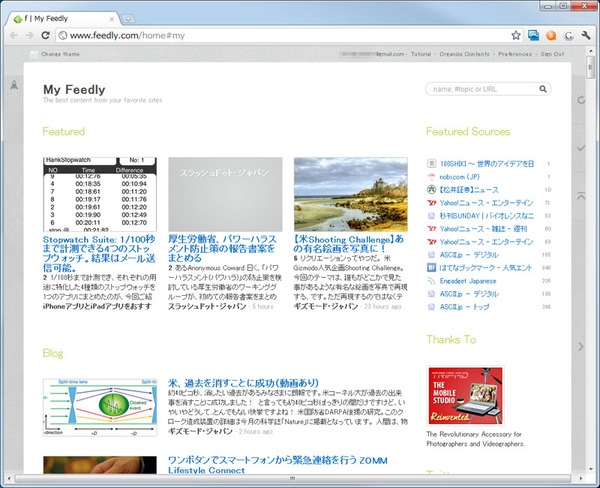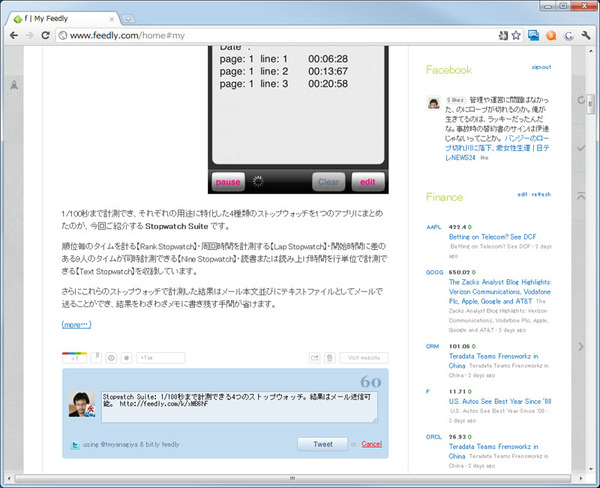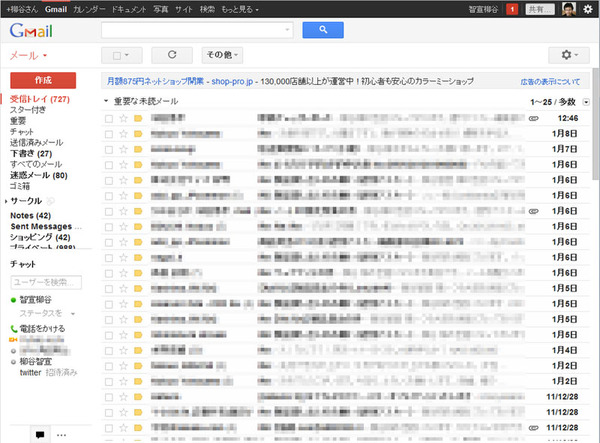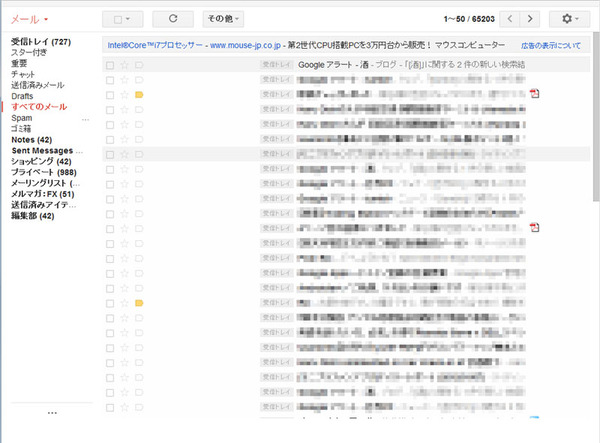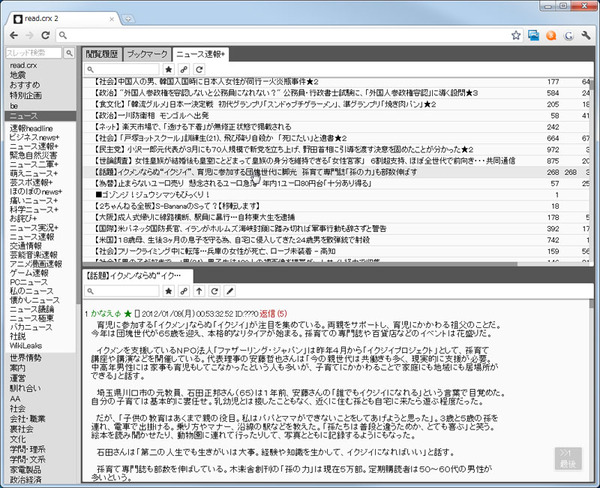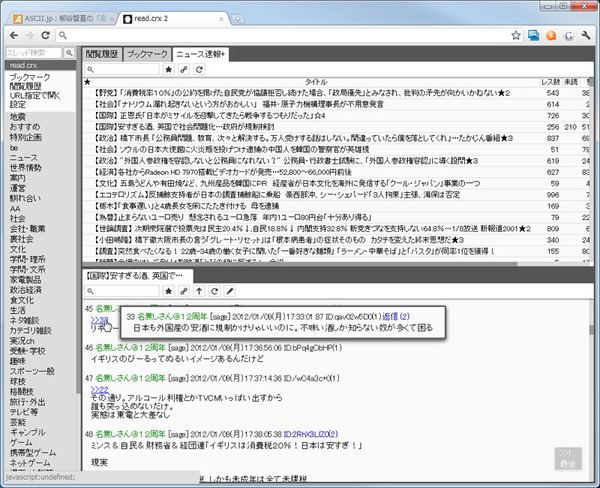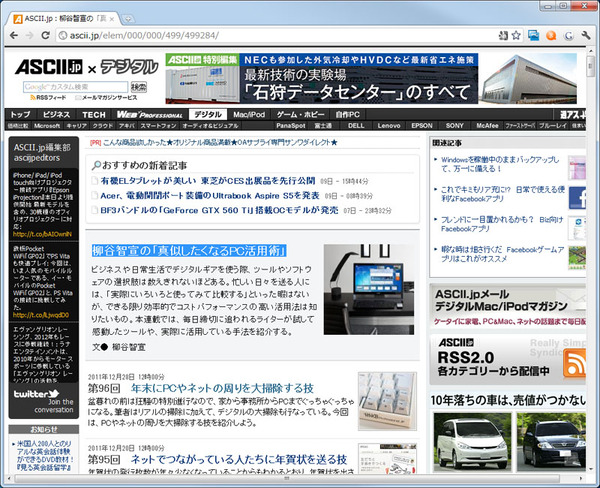スタイリッシュなRSSリーダーで情報収集する
Feedly
ブログやニュースサイトの新着記事を取得し、一気に読めるRSSリーダーを活用している人は多いだろう。定番のGoogleリーダーは汎用性がある一方、ウェブサイトが煩雑でやや見にくい。そこで、「Feedly」を使ってみよう。
Googleリーダーのデータを読み込み、シンプルながら読みやすいレイアウトで表示してくれる。注目記事をトップに表示するなど、自分好みにカスタマイズされたウェブマガジンのように見えるのがウリ。TwitterのタイムラインやFacebookのニュースフィードも表示し、情報収集の起点として活用できる。
気に入った記事は、TwitterやFacebook、Tumblrなどで共有したり、EvernoteやInstapaperにクリッピングすることもできる。
GmailのUIをすっきりさせる
Minimalist for Gmail
Gmailのインターフェースがごちゃごちゃしていて使いにくいと感じているなら、「Minimalist for Gmail」を導入しておこう。表示する項目を細かく設定でき、画面をすっきりできる。画面が小さいノートPCを使っているならオススメ。
Chromeが2ちゃんブラウザーになる
read.crx 2
2ちゃんねるを見るなら、「read.crx 2」を利用しよう。専用ブラウザーのような3ペイン構成で、板とスレッドを自由に移動して閲覧できる。ブラウザー上で動作する割には、キーワード検索や元レスのポップアップなど、便利な機能を備えている。
Googleの検索結果からウェブサイトを開いてから、2ちゃんのスレッドだということに気が付くことがある。そんな時は、画面右上に「read.crx 2で開く」というポップアップが出るので、そのページをクリックすれば「read.crx 2」に読み込める。
テキストを選択するだけでコピーしてくれる
AutoCopy
ウェブページ内のテキストをコピーする際、文字列を選択した後にCtrl+Cのショートカットを押すが、この手間を減らすことができる。「AutoCopy」をインストールしておけば、文字列を選択するだけで、クリップボードにプレーンテキストがコピーされる。検索フォームや企画書内にそのままペーストすればよく、効率的に作業できる。
今回は9つの拡張機能を紹介したが、まだまだ便利な拡張機能はたくさんある。同じような機能でも複数の作者が公開していることも多く、いろいろと試してChromeの快適閲覧環境を構築しよう。
筆者紹介─柳谷智宣

1972年生まれ。ネットブックからワークステーションまで、日々ありとあらゆる新製品を扱っているITライター。日経パソコンオンラインで「ビジネスPCテストルーム」、週刊SPA!で「デジペディア」を連載するほか、パソコンやIT関連の特集や連載、単行本を多数手がける。近著に「ポケット百科 GALAXY SII LTE 知りたいことがズバッとわかる本」(翔泳社)「Twitter Perfect GuideBook」(ソーテック社)、「Dropbox WORKING」(翔泳社)、「仕事が3倍速くなるケータイ電話秒速スゴ技」(講談社)。

この連載の記事
-
第342回
トピックス
低解像度の古い写真を高画素化するAI「Topaz Gigapixel AI」で印刷品質にするワザ -
第341回
iPhone
iOS 16で変わった時計のフォントは変更可!? ロック画面を思いっきりカスタマイズしよう -
第340回
スマホ
バッテリー消耗問題が解決したiOS 15.4の新機能をチェックする -
第339回
スマホ
新顔のスマートリモコン「Nature Remo mini 2」で家中の家電をスマホでオンオフするワザ -
第338回
iPhone
格段に進化したiOS 15! イチオシの新機能10を一挙紹介 -
第337回
トピックス
標準機能が充実しているVivaldiブラウザーに乗り換えればウェブ閲覧が超快適になる -
第336回
トピックス
3000円以下で手に入る防水防塵ナイトビジョン対応の高性能監視カメラ活用術 -
第335回
iPhone
スマートトラッカーの決定版「AirTag」を活用して探し物を即見つけるワザ -
第334回
トピックス
今年ブレイクの予感!? ありとあらゆる情報を一元管理するサービス「Notion」がイチオシのワケ -
第333回
トピックス
もっと便利に活用しよう! Googleスプレッドシート使いこなしテクニック 7選 -
第332回
トピックス
Windows 10標準ブラウザー「Edge」がChromeの機能を使えるようになっているの知ってた? - この連載の一覧へ